Come pulire e ottimizzare la tabella wp_options e i dati caricati automaticamente
Pubblicato: 2022-09-28In questo articolo imparerai come ripulire la tua tabella wp_options e i dati caricati automaticamente e migliorare significativamente le prestazioni del tuo database. I dati caricati automaticamente potrebbero rallentare e influire sulle prestazioni del tuo sito web.
C'è una possibilità significativa che le impostazioni caricate automaticamente su un sito WordPress più vecchio e grande siano molto più grandi del necessario. Questo è anche tipico dei siti Web che in precedenza hanno utilizzato una varietà di plugin e temi o sono stati solo testati.
Il caricamento del tuo sito WordPress potrebbe richiedere più tempo del solito a causa di una query o di dati caricati automaticamente. Quando miglioriamo le prestazioni del database, spesso trascuriamo questo aspetto più importante, ad esempio, per ripulire le tue wp_options e i dati caricati automaticamente.
Di seguito imparerai cos'è fondamentalmente la tabella wp_option, quanti dati dovrebbe contenere il tuo sito e come puoi ripulire la tabella wp_options e i dati caricati automaticamente.
Sommario
Cos'è la tabella wp_options
Per il tuo sito Web WordPress, il database wp_options memorizza una varietà di dati, tra cui:
- URL del sito, URL principale, categoria predefinita, e-mail dell'amministratore, formato dell'ora e post per pagina
- Impostazioni per temi, widget, plugin
- Dati e file memorizzati nella cache temporaneamente ecc.
Nella tabella sono inclusi i seguenti campi
Il campo di caricamento automatico nella tabella WP OPTIONS è il concetto più importante da conoscere. Questo campo può avere un valore di SÌ o NO e le RIGHE con SÌ caricheranno automaticamente i dati su tutte le pagine Web che vengono caricate utilizzando le opzioni di caricamento di tutte le wp ed eventualmente rallentando il tuo sito.
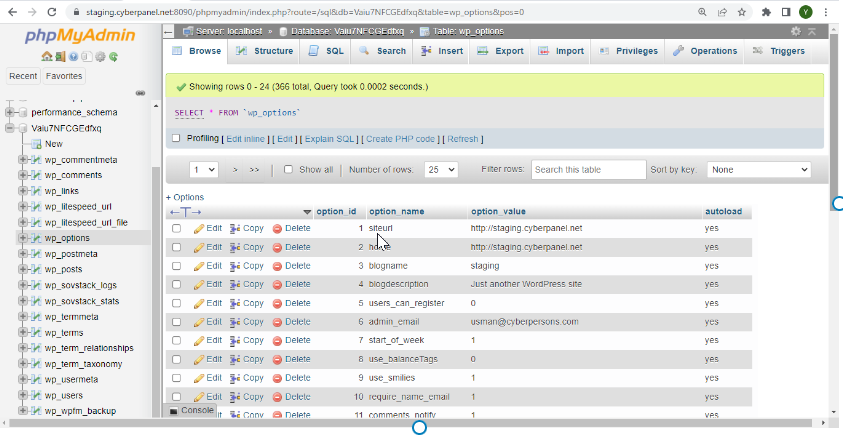
Che cosa sono i dati caricati automaticamente?
Come suggerisce il nome, i dati caricati automaticamente sono i dati che vengono caricati automaticamente su ogni pagina del caricamento della pagina del tuo sito Web WordPress. I siti WordPress potrebbero riscontrare problemi se il database wp_options ha un volume significativo di dati caricati automaticamente.
Sebbene ogni plugin dovrebbe idealmente caricare i propri dati su ogni pagina, il parametro di caricamento automatico è impostato su "yes" per impostazione predefinita per gli sviluppatori. I siti WordPress potrebbero riscontrare problemi se il database wp_options ha molti dati caricati automaticamente.
Quanti dati sono dati caricati automaticamente in eccesso?
Dovrebbe avere una dimensione compresa tra 300 KB e 1 MB. Probabilmente ci sono cose che possono essere ottimizzate o eliminate dal caricamento automatico se si raggiunge l'intervallo di 3-5 MB o oltre. E qualsiasi cosa più grande di 10 MB deve essere gestita immediatamente.
Cosa causa il caricamento automatico dei dati
Un autore di plugin o temi carica i dati nella tabella wp_options invece di utilizzare le proprie tabelle. Ad alcuni sviluppatori piacciono i plugin che non creano nuove tabelle. Le opzioni di WP, tuttavia, non sono progettate per gestire migliaia di righe.
La tabella delle opzioni di wp contiene ancora le opzioni dei plugin o dei temi che sono stati eliminati dal sito Web di WordPress. Ciò può comportare l'interrogazione di dati caricati automaticamente non necessari. Sebbene le opzioni caricate automaticamente possano avere vantaggi, possono anche essere dannose. Alcuni plug-in non cancellano le opzioni di caricamento automatico quando vengono disattivati o rimossi da WordPress e alcuni plug-in in realtà non necessitano di tutte le loro impostazioni per essere caricati automaticamente.
Se hai più dati caricati automaticamente rispetto a quelli consigliati, è sicuramente necessaria una pulizia di tutti i dati caricati automaticamente nella tabella wp_options. Inoltre, si consiglia di fare uno sforzo per ridurre il numero di record nella tabella wp_options. Si prega di creare sempre backup del database prima di eliminare qualsiasi dato. Di solito consigliamo di assumere uno sviluppatore WordPress se non ti senti sicuro di farlo da solo.
I dati vengono caricati automaticamente da un plug-in quando in realtà dovrebbe essere impostato su "NO".
Come controllare i dati caricati automaticamente nella tabella wp_options
- Apri la dashboard del tuo CyberPanel
- Da destra clicca su WordPress
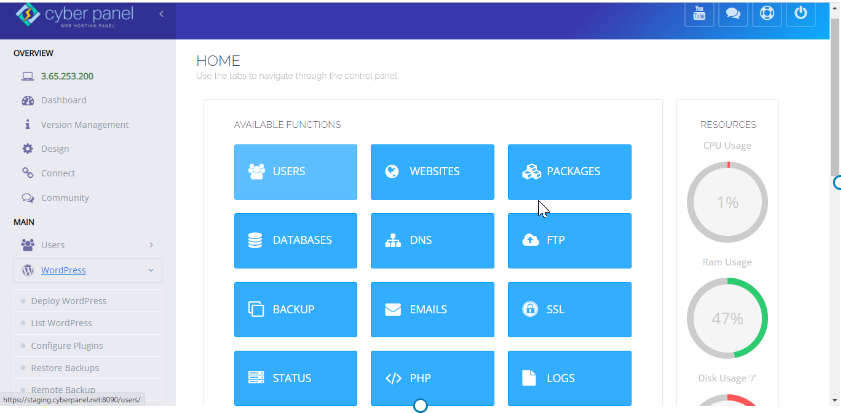
- Seleziona l'elenco WordPress
- Dopo aver fatto clic sull'elenco di WordPress, vedrai i tuoi siti Web WordPress che hai distribuito. Seleziona il sito per il quale desideri ottimizzare il database.
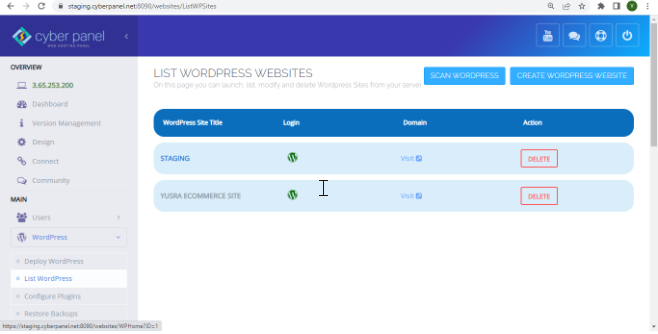
- Dopo aver selezionato il tuo sito WordPress, fai clic sulla scheda Database,
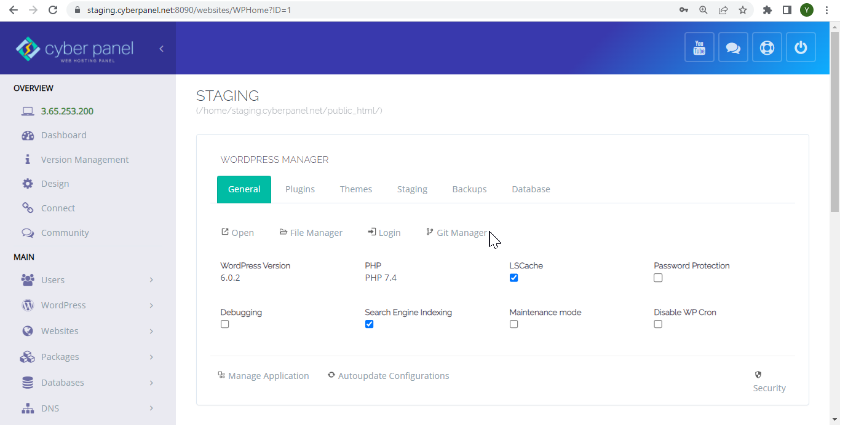
- Vedi il nome del tuo database, ora questo è il database per il tuo sito WordPress selezionato. Accederemo a questo database tramite PHPMyAdmin e ottimizzeremo la tabella wp_options.
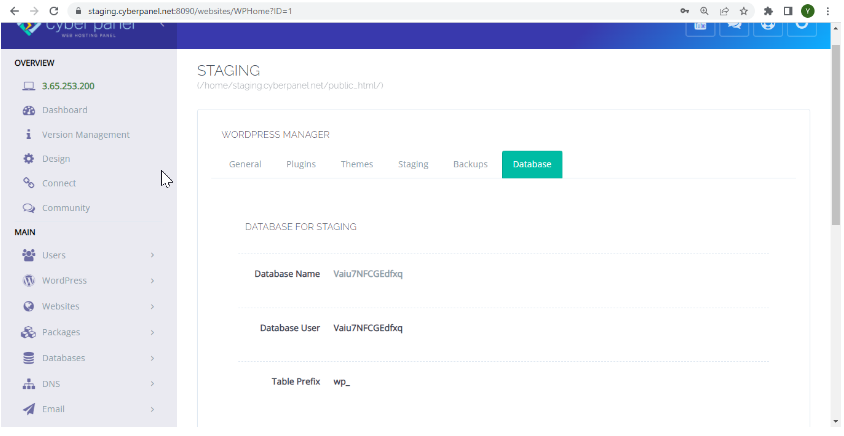
Dopo aver visto il nome del tuo database

- Fare clic su Database dal lato sinistro
- Seleziona PHPMYADMIN
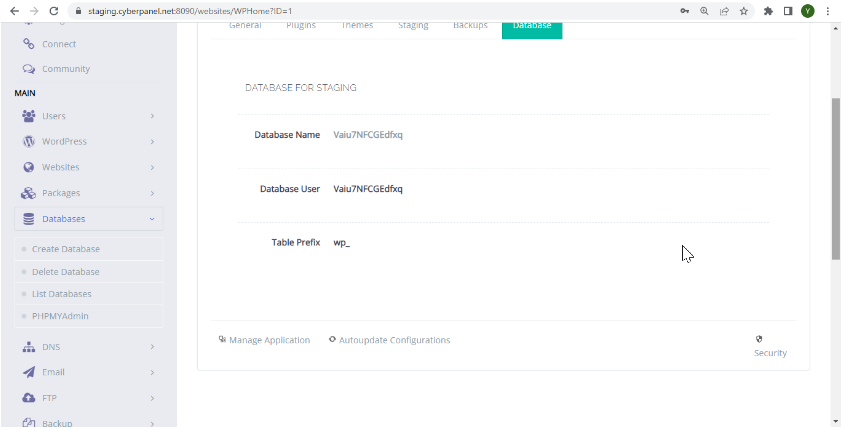
- Da sinistra clicca sul nome del tuo database
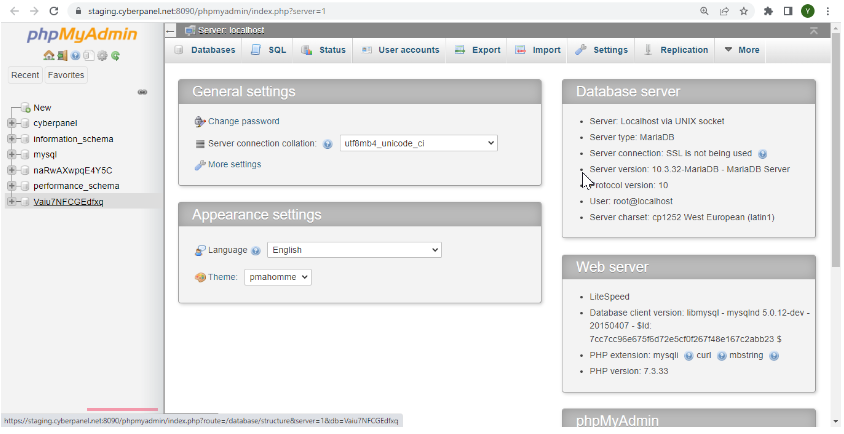
- Seleziona wp_options dal menu a sinistra
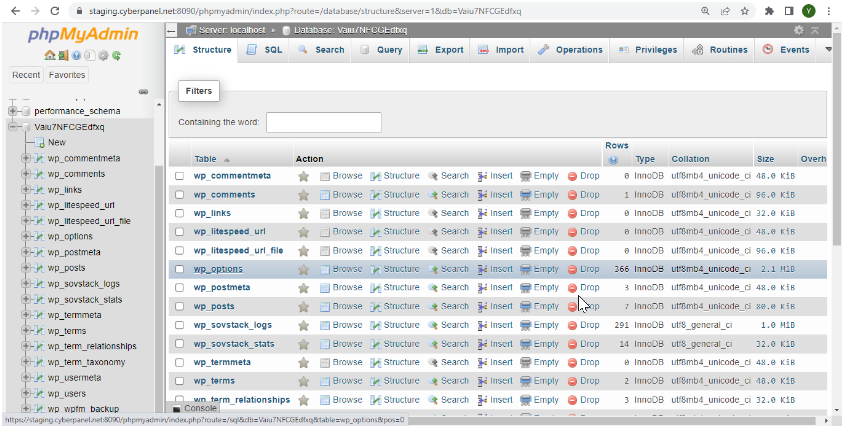
- Seleziona SQL dal menu in alto
- Aggiungi la seguente query SQL e fai clic su VAI
SELECT SUM(LENGTH(option_value)) as autoload_size FROM wp_options WHERE autoload='yes'; 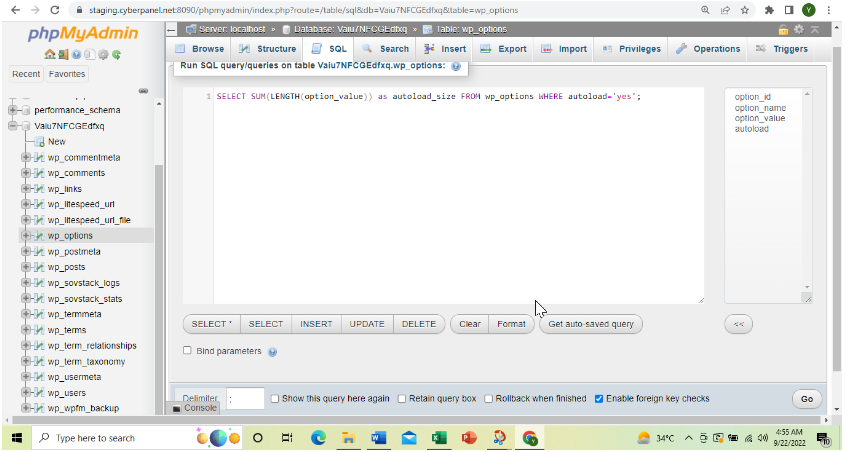
Qui vedrai la dimensione totale del caricamento automatico in KB, se è superiore a 3000 KB (significa superiore a 2 MB), allora è giunto il momento di cercare le ottimizzazioni del database.
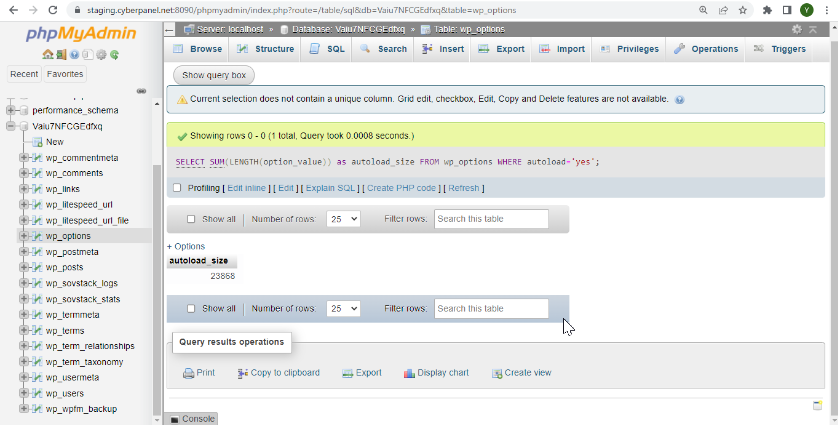
Puoi anche aggiungere una query più lunga per controllare le prime dieci voci per dimensione
SELECT 'autoloaded data in KiB' as name, ROUND(SUM(LENGTH(option_value))/ 1024) as value FROM wp_options WHERE autoload='yes' UNION SELECT 'autoloaded data count', count(*) FROM wp_options WHERE autoload='yes' UNION (SELECT option_name, length(option_value) FROM wp_options WHERE autoload='yes' ORDER BY length(option_value) DESC LIMIT 10) 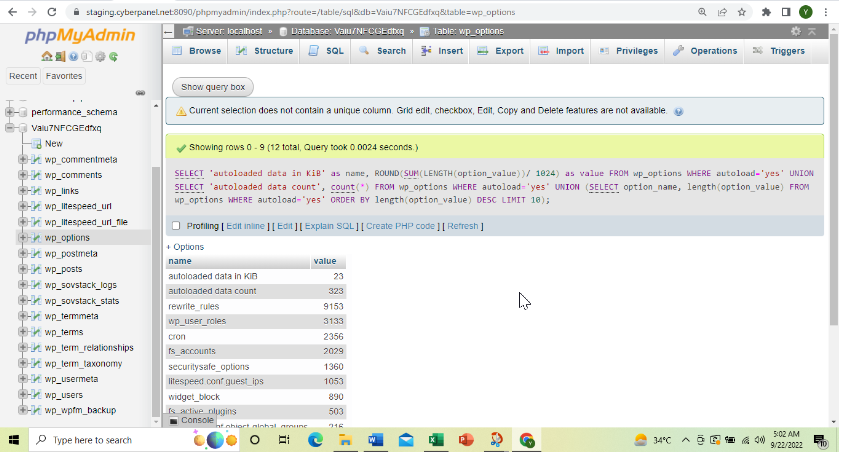
I risultati della query sopra mostrano le chiavi in alto come puoi vedere nell'immagine.
Ecco il comando SQL che puoi utilizzare per elencare i primi 10 valori in base alla loro lunghezza:
SELECT option_name, length(option_value) AS option_value_length FROM wp_options WHERE autoload='yes' ORDER BY option_value_length DESC LIMIT 1 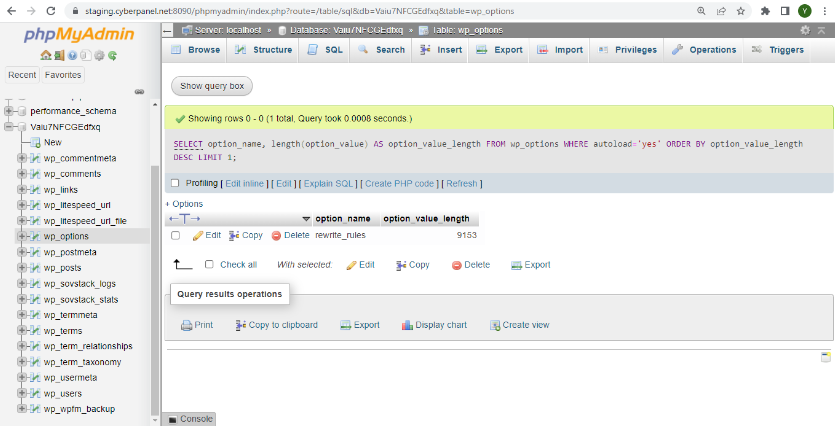
Come puoi vedere, il nome_opzione rewrite_rules ha la lunghezza maggiore di 9153, può essere verificato per vedere se questo valore può essere ottimizzato o rimosso.
Come pulire la tabella wp_options
Come abbiamo fatto in precedenza, dovrai accedere a phpMyAdmin. Fai clic sul tuo database sul lato sinistro, quindi sulla scheda SQL. Quindi inserisci il seguente comando e premi "Vai".
SELECT * FROM `wp_options` WHERE `autoload` = 'yes'Se il tuo sito WordPress utilizza un prefisso diverso da wp_, potresti dover modificare la query sopra. L'intero set di dati di caricamento automatico della tabella delle opzioni wp verrà visualizzato in questo modo.
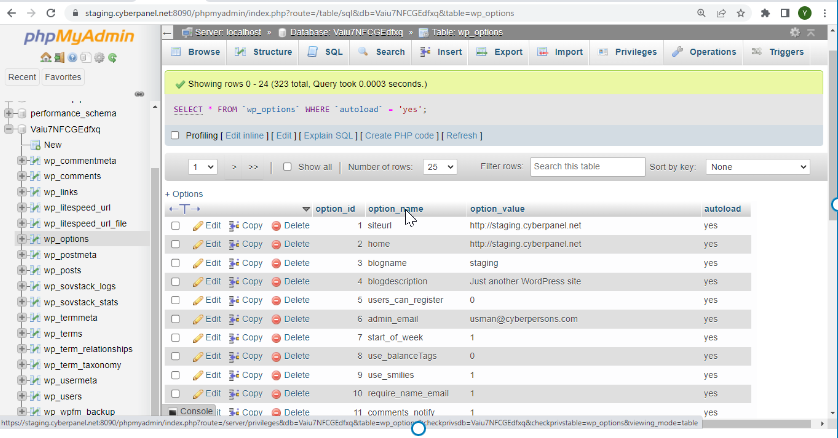
Leggi sempre la documentazione dello sviluppatore del plugin perché potrebbe esserci un modo per ripulire eventuali tabelle rimanenti. In tale scenario, reinstallare il plug-in, selezionare la sua opzione di pulizia automatica e quindi rimuoverlo correttamente potrebbe essere talvolta più sicuro e semplice. Tuttavia, dimostreremo come cancellare manualmente le tabelle.
Mentre scorriamo le righe, notiamo una varietà di plugin che il sito non utilizza più o ha installato. Lo useremo solo come esempio, ma in questo caso abbiamo visto molte righe di stato. Sul sito web interrogato, lo stato non era più in uso.
Usa questo comando
SELECT * FROM `wp_options` WHERE `autoload` = 'yes' AND `option_name` LIKE '%status%'- È possibile modificare la parola finale con il nome del file, ad esempio lo stato in un'e-mail per cancellarla
Cancella i transitori
La tabella wp_options è dove WordPress conserva i record temporanei a meno che tu non stia utilizzando una cache degli oggetti. Questi spesso hanno una data di scadenza e dovrebbero svanire nel tempo. Non è sempre così, però. Migliaia di record transitori obsoleti sono stati trovati in diversi database che abbiamo visto. È inoltre fondamentale tenere presente che i transitori non vengono sempre caricati automaticamente. Per determinare se sono presenti dati transitori caricati automaticamente, è possibile eseguire una query simile a quella riportata di seguito.
SELECT * FROM `wp_options` WHERE `autoload` = 'yes' AND `option_name` LIKE '%transient%'Allo stesso modo, puoi utilizzare la query di eliminazione per eliminare i transitori che non sono più necessari.
Controlla il sito
Inoltre, prova a creare un backup del tuo database completo prima di eliminare le voci da una tabella. Testare il sito Web nel front-end è altrettanto cruciale dopo aver eliminato il contenuto del database. Verifica che il tuo sito web funzioni bene e non interferisca con alcun plugin o funzionalità del tema. A seconda di quante voci sono state rimosse dalla tabella wp_options, il ritmo di caricamento effettivo del sito varierà. Anche se dovresti eliminare alcune centinaia di record per scopi di pulizia, potrebbe non fare molta differenza. Tuttavia, milioni di voci rimosse rallenteranno notevolmente il caricamento del sito web.
Conclusione
Il caricamento del tuo sito WordPress potrebbe richiedere più tempo del solito a causa di una query o di dati caricati automaticamente. C'erano diversi metodi e comandi che usavamo per cancellare i dati extra o caricati automaticamente. Quando ripulisci le tue wp_tables e i file caricati automaticamente sarai in grado di migliorare le prestazioni del tuo database.
